ホームページ >ソフトウェアチュートリアル >オフィスソフトウェア >PPT迅速制作チーム紹介ページ表
PPT迅速制作チーム紹介ページ表
- 王林転載
- 2024-03-20 14:56:061025ブラウズ
この記事では、PPTを使ってチーム紹介ページの表を素早く作成する方法をphp編集者のZimoが紹介します。表は情報を直感的かつ明確に表示する方法であり、データとコンテンツを効果的に伝えることができます。チーム紹介ページでは、表を適切にデザインすることで、情報がより整然とし、視聴者の注目を集めることができます。次に、テーブルを使用して目を引くチーム紹介ページを作成し、PPT 制作をより効率的かつプロフェッショナルにする方法について詳しく説明します。
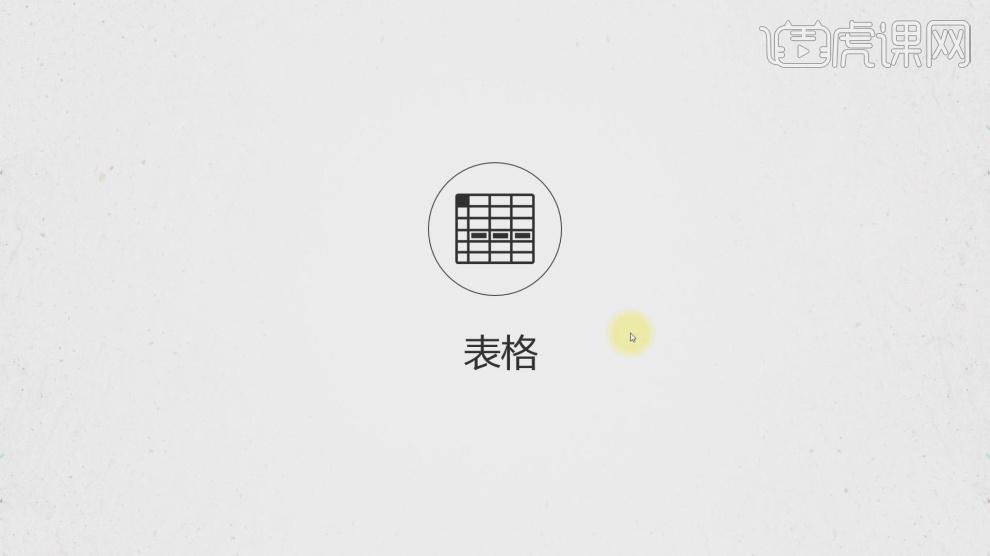
#2. ここでは、図に示すように、このケースを通じて分析を実行します。
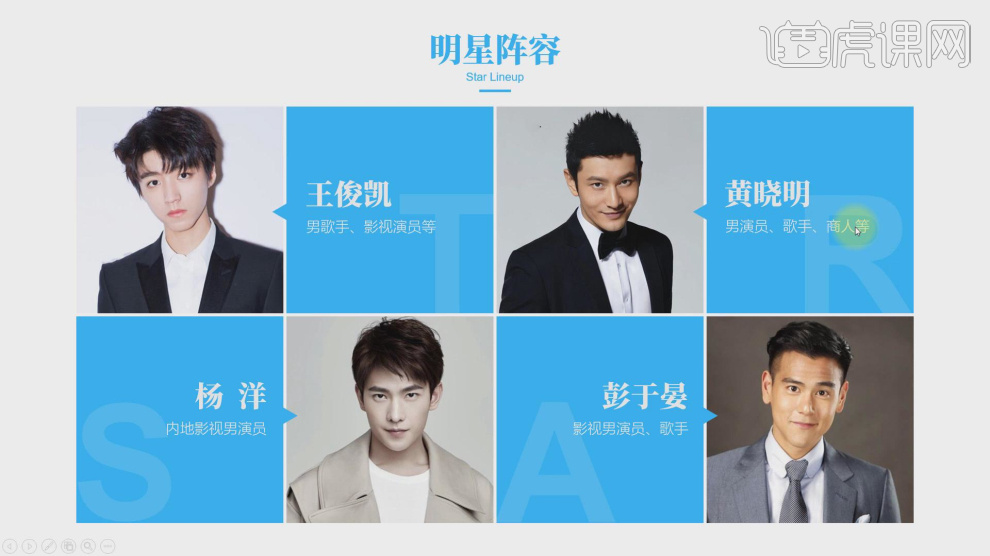
3. [挿入] をクリックしてテーブルを見つけ、図に示すようにテーブルを作成します。
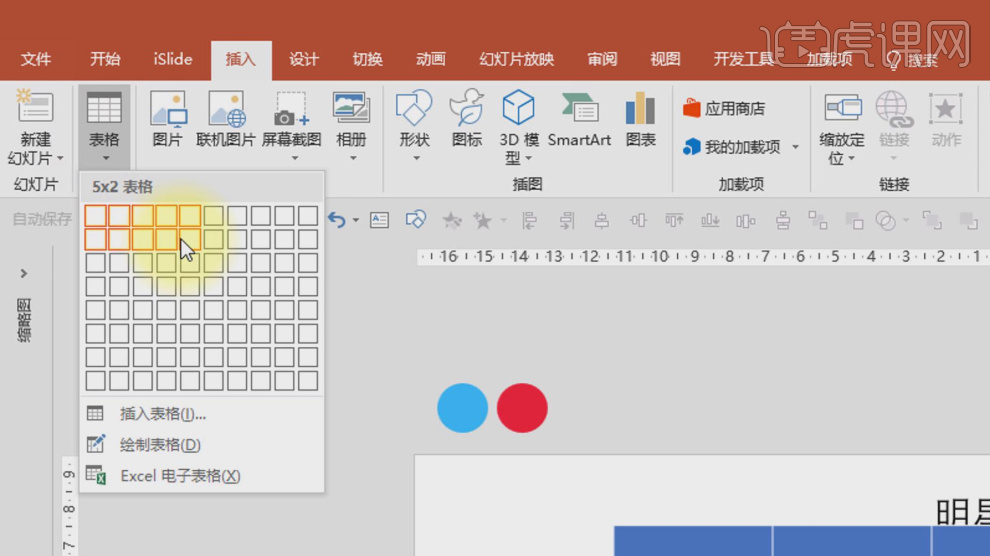
4. 次に、表を選択し、図のように[デザイン]で色を調整します。
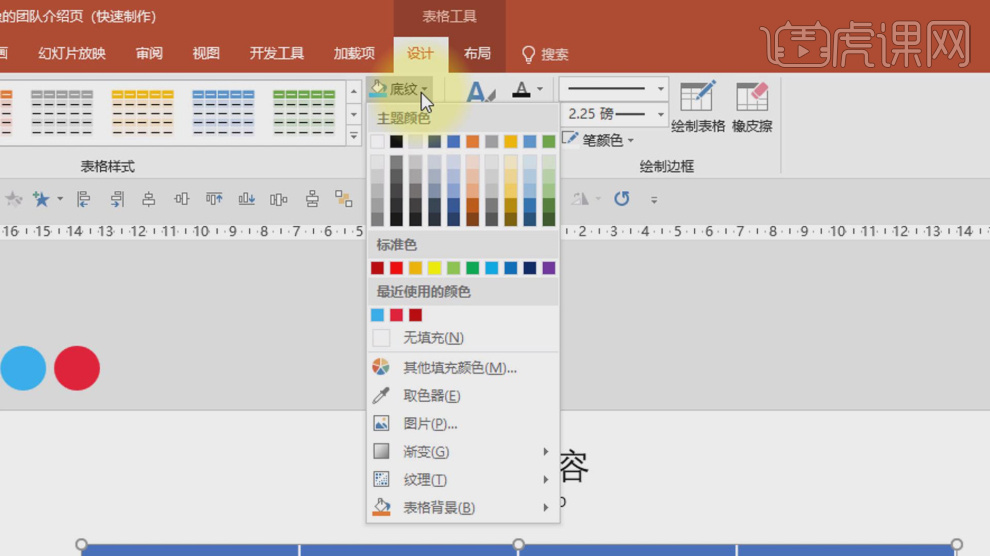
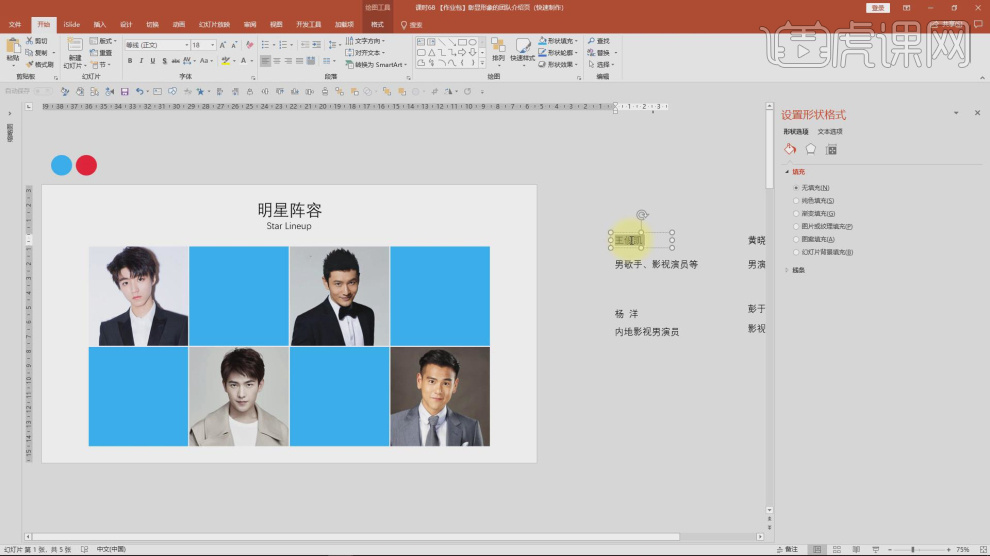
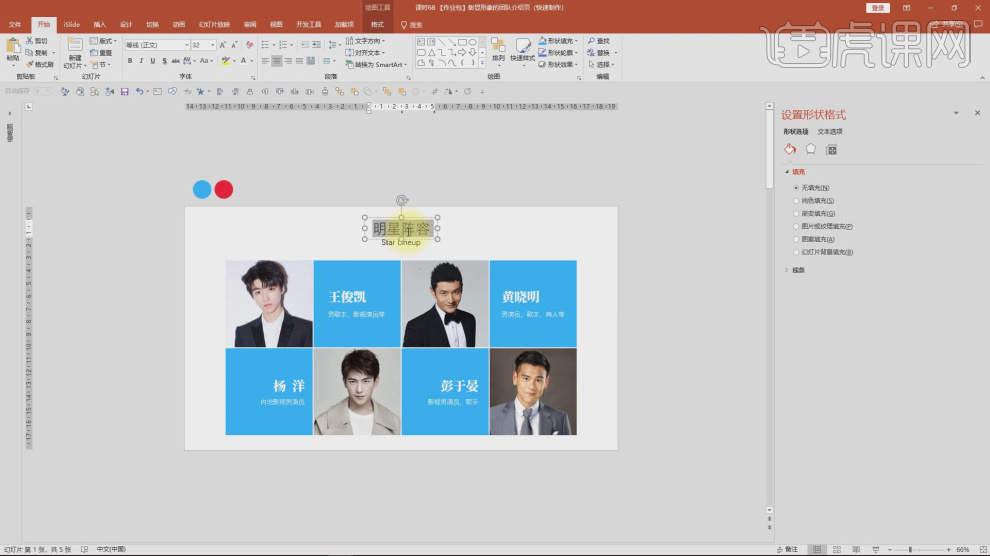
7. [図形]ツールで図のように小さな三角形を作成します。
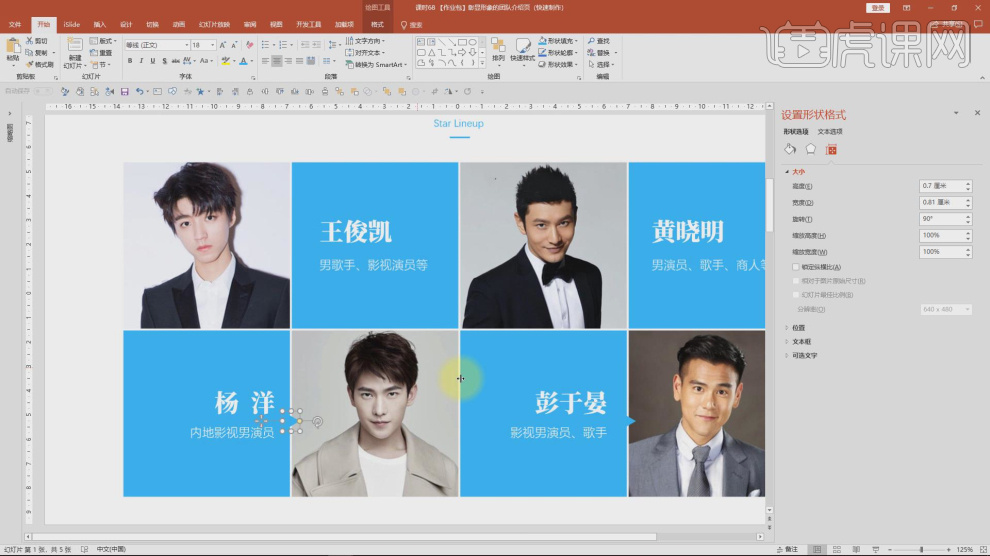
8. 引き続き [挿入] をクリックしてテーブルを見つけ、図に示すようにテーブルを作成します。 。
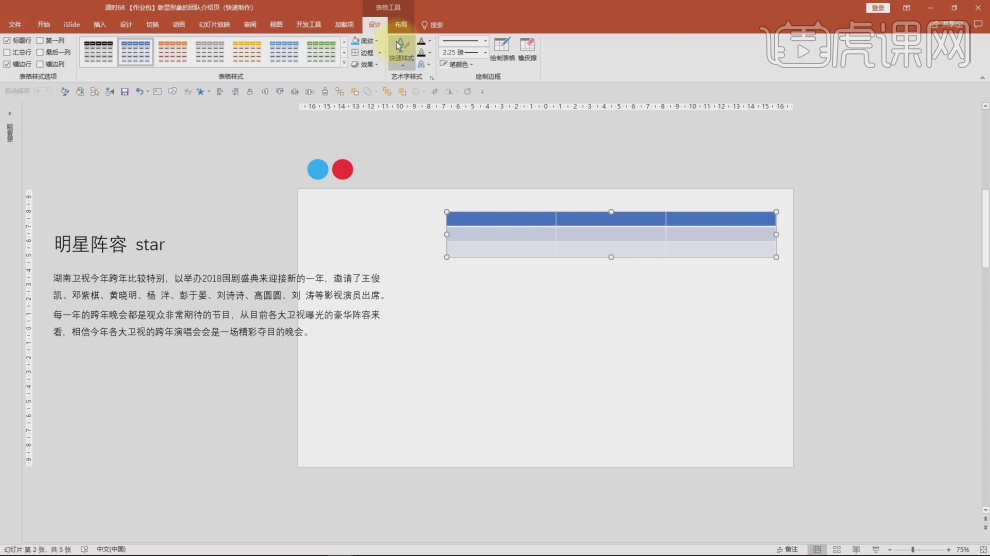
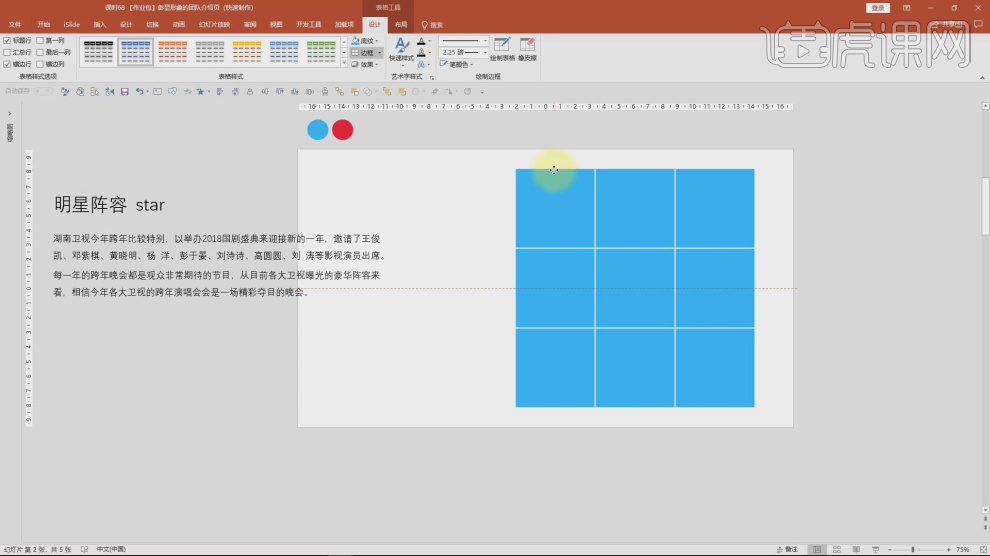
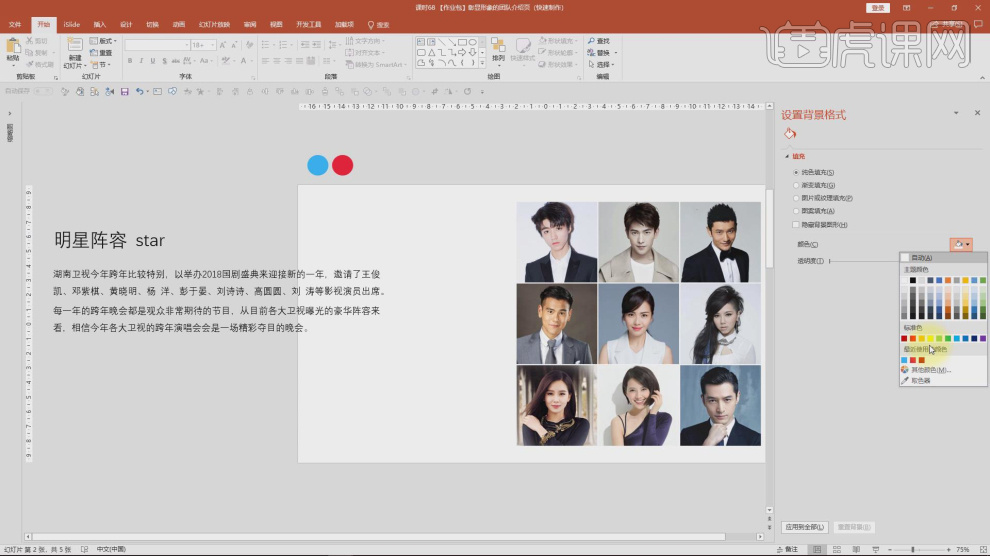
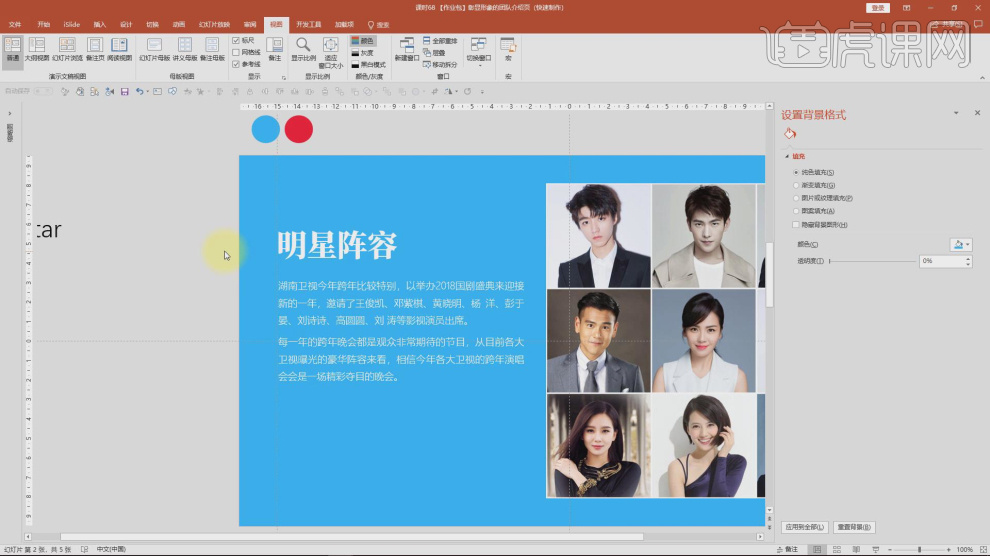
12. 図に示すように、写真を削除するために別のテーブルを選択します。
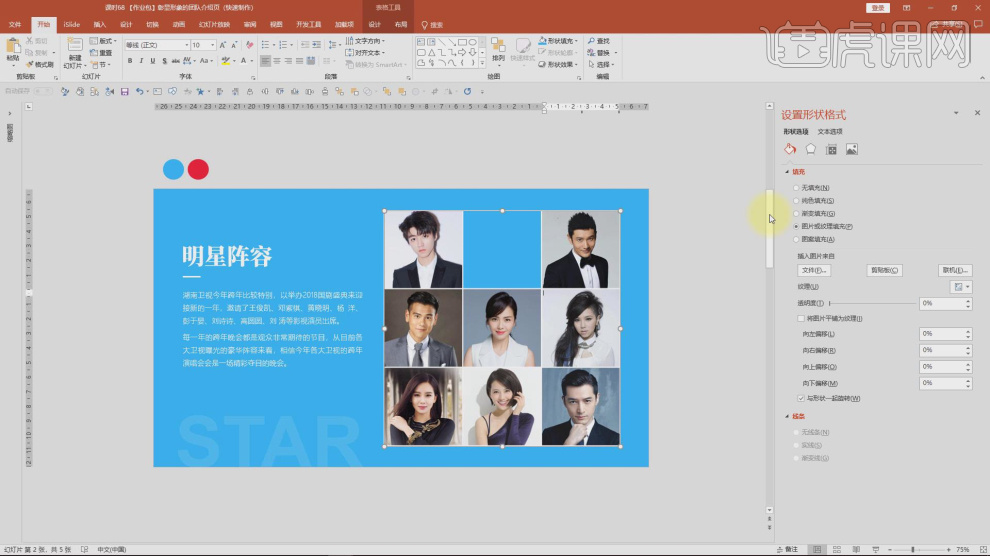
13. 図に示すように、装飾用に大文字の英単語を入力します。
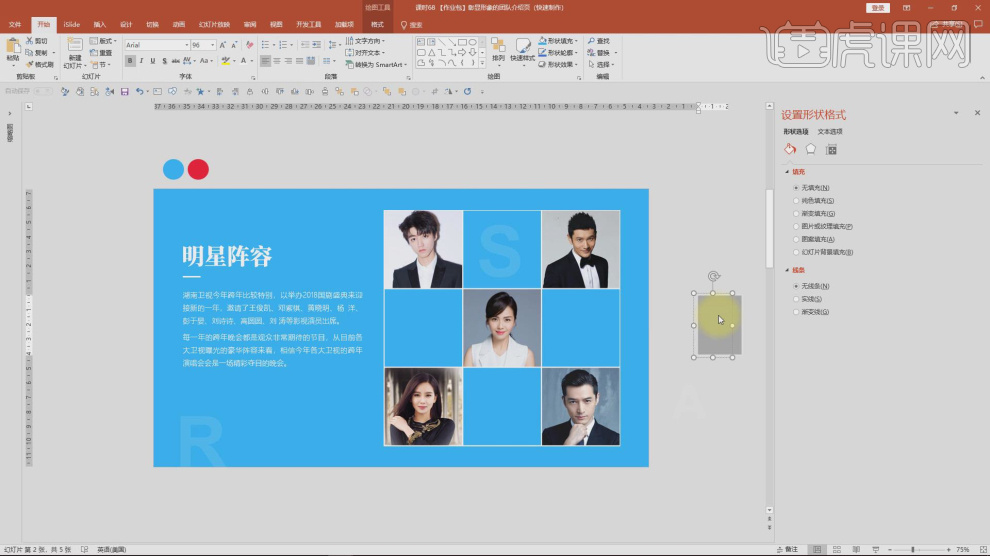
14. 引き続き [挿入] をクリックしてテーブルを見つけ、図に示すようにテーブルを作成しましょう。 。
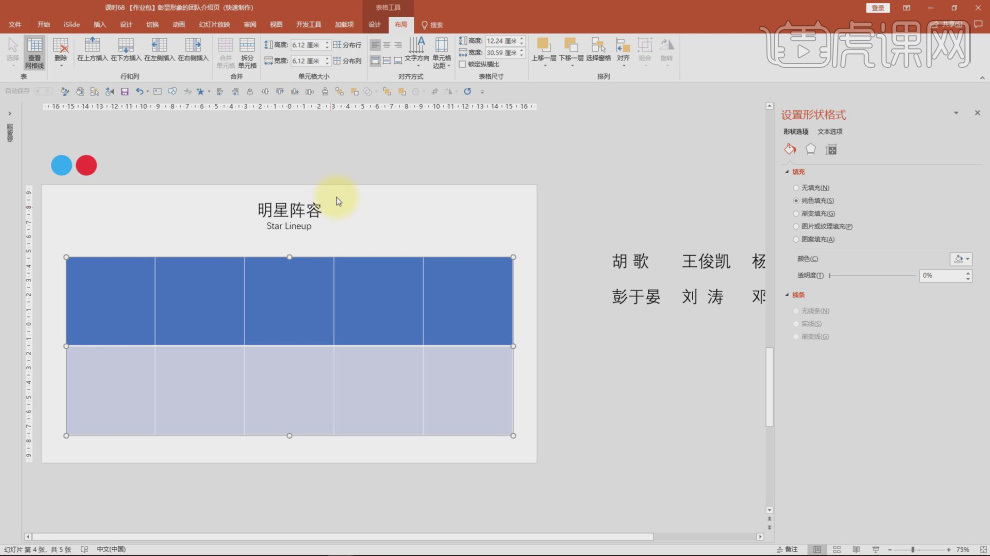
15. 写真素材を読み込み、図のように配置します。
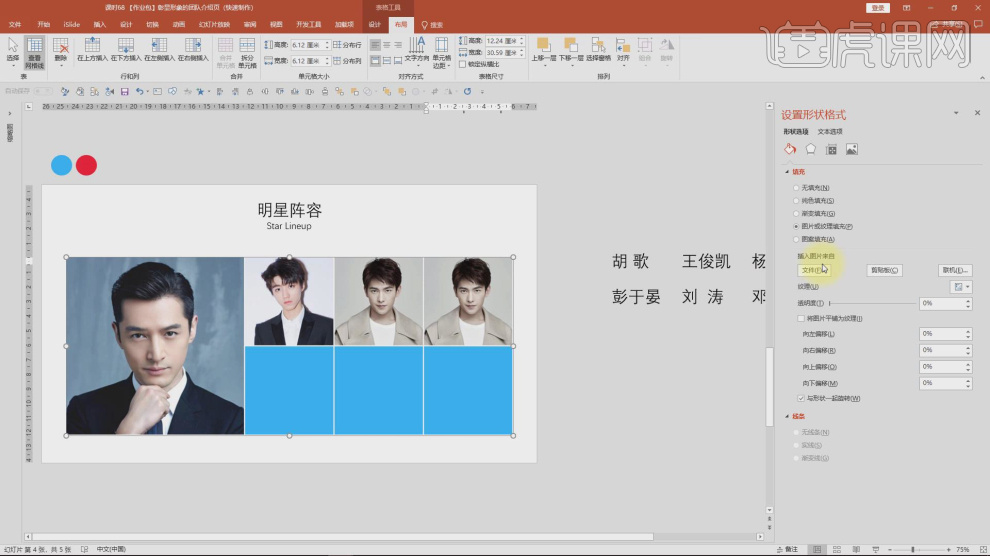
16. [シェイプ]ツールで長方形を作成し、マウスを右クリックして[頂点の編集]を見つけます。図に示すように。
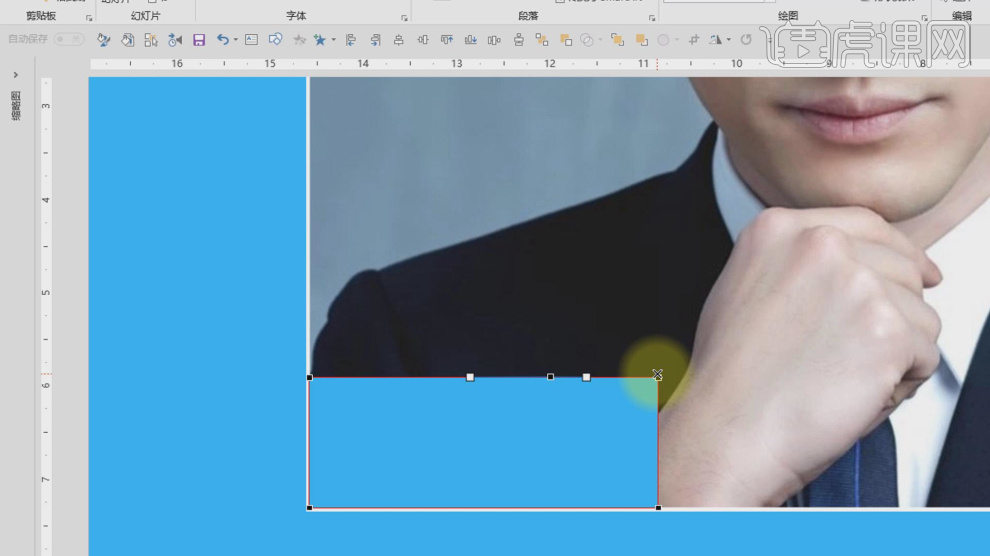
17. 次に、図に示すようにテキストを入力します。
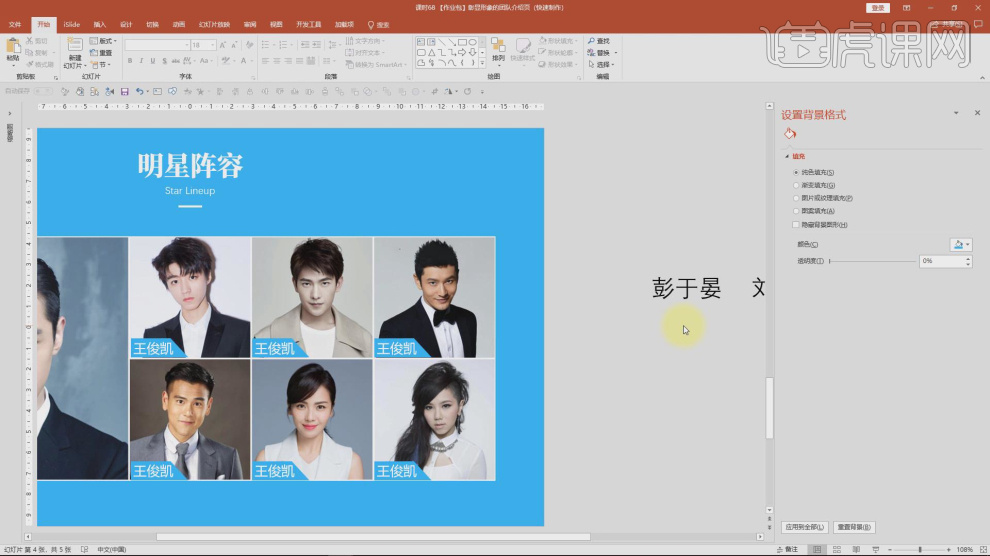
18.ご覧いただきありがとうございます。
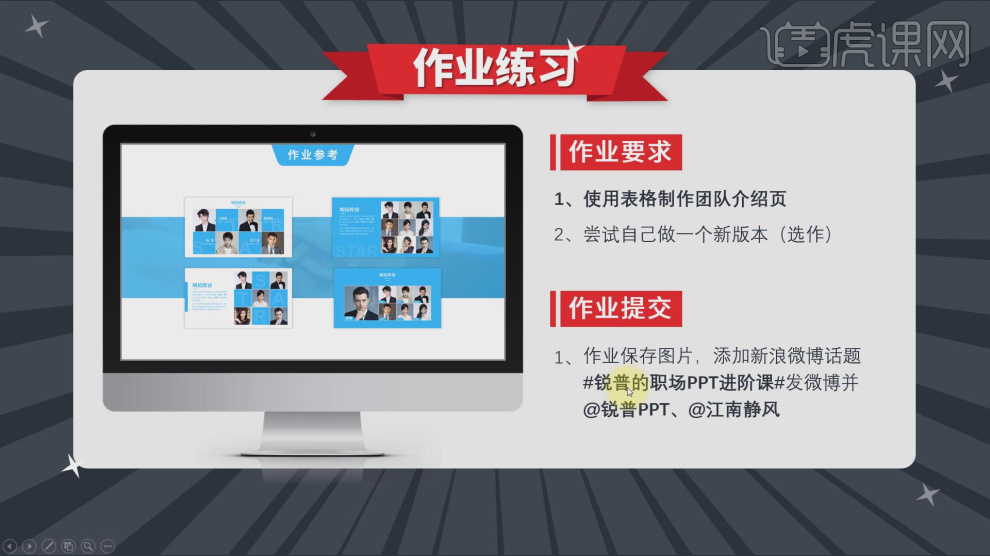
#
以上がPPT迅速制作チーム紹介ページ表の詳細内容です。詳細については、PHP 中国語 Web サイトの他の関連記事を参照してください。

